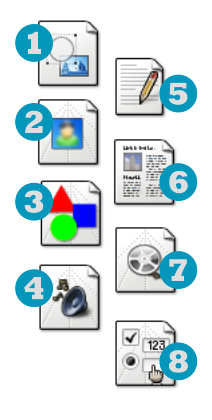Alapsablonok / base templates
Nyiss meg egy újonnan létrehozott, üres oldalt, és kezdődhet a szerkesztés!
Az oldal szerkesztését egy oldalsablonnal kell kezdened, amely tartalmazza az oldal méretét meghatározó alapmezőt. Kattints a Resources fülre és nézd meg, milyen alapsablonok közül választhatsz. Ha a sablonok ikonja fölé viszed az egered, egy rövid leírást olvashatsz róluk.
- Rendezőmező: 100 X 100 pixeles, üres, formázatlan mező.
- Pixeles képmező: 100 X 100 pixeles, üres, formázatlan tartalommező, amin keresztül pixelgrafikus képet tölthetsz fel.
- Vektoros képmező: 100 X 100 pixeles, üres, formázatlan tartalommező, amin keresztül vektorgrafikus képet, animációt tölthetsz fel.
- Audiomező, hang lejátszáshoz.
- Szövegmező: 100 X 100 pixeles, üres, formázatlan tartalommező, amibe szöveget tudsz beírni.
- Oldalsablon: 810 X 533 pixeles alapmező. Ez a sablon az alapértelmezett tanulói felülethez készült. A rendszerben lehet további oldalsablonokat készíteni az egyéb tanulói felületekhez.
- Videó: 100 X 100 pixeles, üres, formázatlan tartalommező, amin keresztül videót tölthetsz fel.
- Tesztmező, feladatok megjelenítésére.
Az alapsablonok a többi sablonhoz hasonlóan természetesen tetszőlegesen formázhatóak.
Az oldal méretét mindig az első mező mérete szabja meg, amelyet alapmezőnek is hívunk. Célszerű akkora mezőt használnod, amekkorát a tanulói felület görgetés nélkül meg tud jeleníteni. Válaszd az oldalsablont a fentiek közül és biztos lehetsz abban, hogy nem fog megjelenni a görgetősáv az alapértelmezett tanulói felületen.
Chrome esetén, ha páratlan a lejátszó szélessége vagy magassága, akkor az elmosódott képet eredményez (subpixel rendering miatt). Jelenleg, ha észleljük ezt a problémát, akkor a rendszer 1px-lel nagyobbra állítja a felhasználói felület méretét
Mielőtt rátérnénk az alapsablonok részletes ismertetésére, nézzük át a szerkesztés első lépéseit és a mezők általános tulajdonságait.